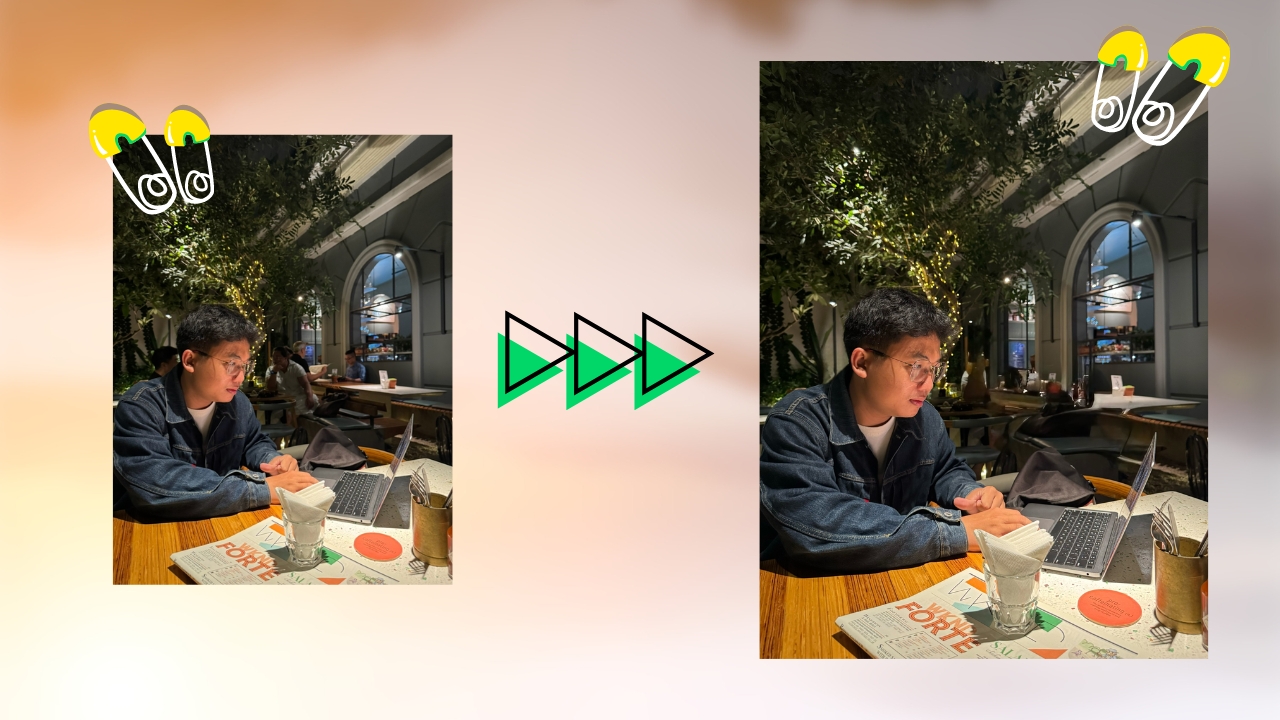Bạn có bao giờ chụp được một bức ảnh đẹp trên điện thoại nhưng lại bị phá hỏng bởi những vật thể không mong muốn xuất hiện trong khung hình? Một chiếc xe hơi vô tình lọt vào hậu cảnh lãng mạn, một người lạ mặt đi ngang qua bức ảnh chân dung hoàn hảo, hay đơn giản là một cọng rác làm mất thẩm mỹ tổng thể. Đừng vội thất vọng, vì giờ đây với chức năng mới trên iOS 18, bạn có thể dễ dàng xóa bỏ những vật thể thừa thãi đó, trả lại vẻ đẹp hoàn hảo cho bức ảnh của mình. Hãy cùng khám phá cách xóa vật thể trong ảnh trên iPhone và biến những bức ảnh của bạn trở nên hoàn hảo hơn bao giờ hết!
1. Cách xóa vật thể trong ảnh
Bước 1: Bạn hãy tiến hành mở ứng dụng Ảnh trên iPhone lên > Nhấn chọn bức ảnh bạn muốn chỉnh sửa > Nhấn vào nút Chỉnh sửa bên dưới ảnh > Chọn vào chức năng Clean Up. iPhone sẽ tiến hành tự động nhận diện và tô sáng các đối tượng có thể xóa. Bạn chỉ cần chạm vào đối tượng để làm xóa. Nếu đối tượng mong muốn không được nhận diện, bạn có thể tự vẽ một vùng bao quanh nó để xóa nha.
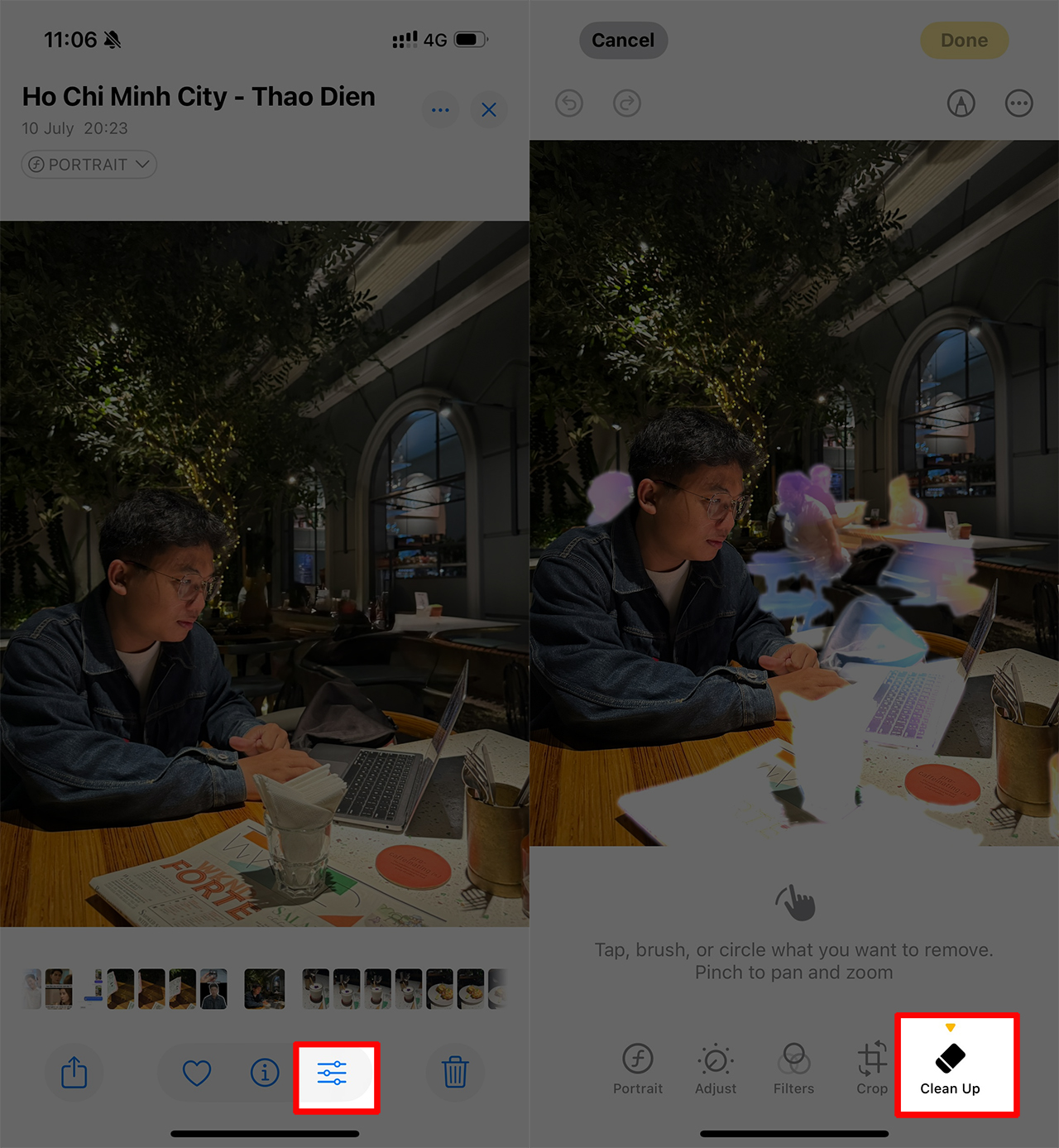
Bước 2: Sau khi đã xóa xong, bạn chỉ cần nhấn chọn mục Done là được rồi.
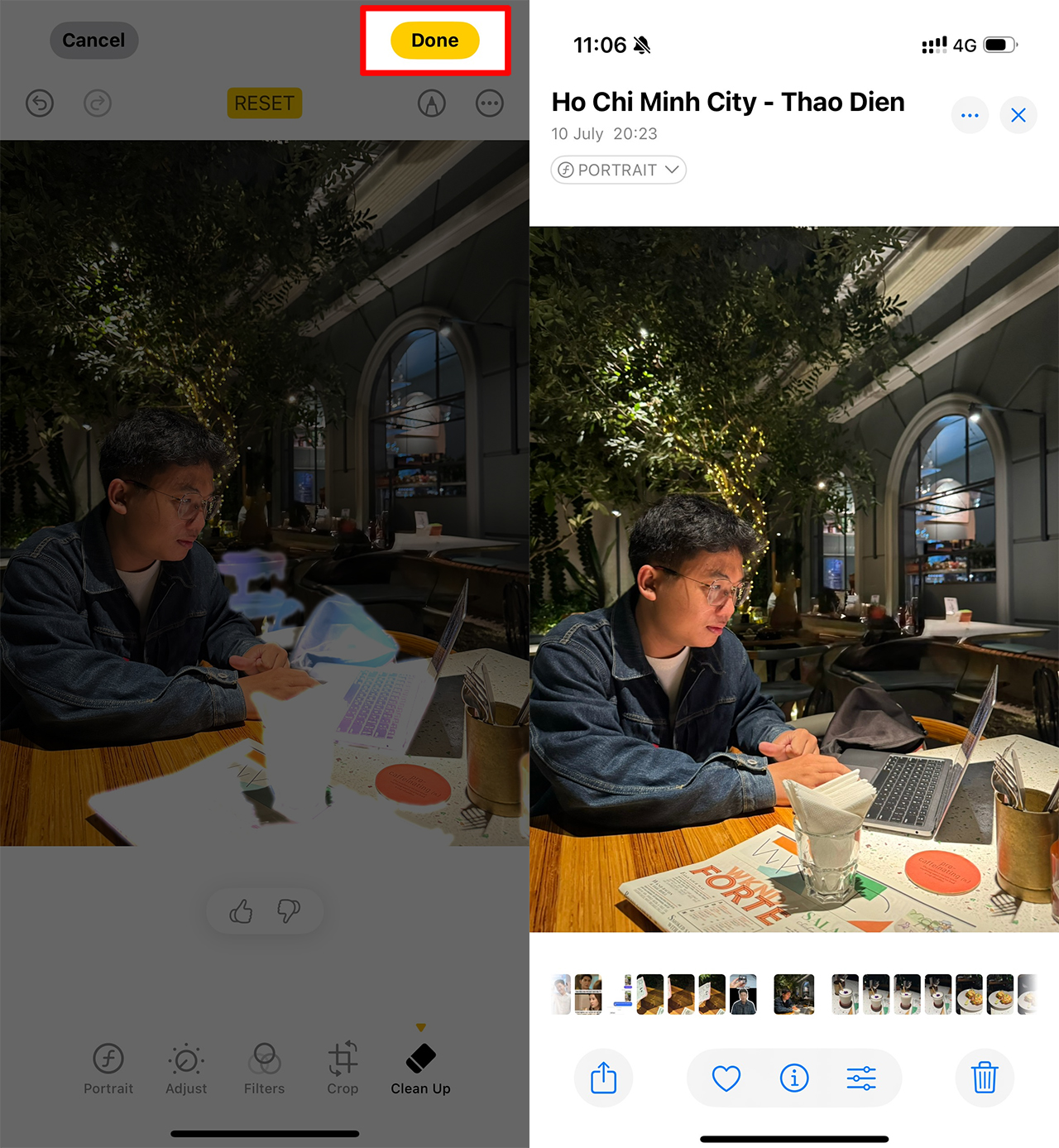
2. Cách xóa chi tiết thừa trong ảnh trên iPhone
Nếu bạn vẫn chưa cập nhật (Update) iOS 18, bạn cũng có thể dùng ứng dụng xóa chi tiết thừa bên trong ảnh bên dưới đây. Sau đây mình sẽ hướng đẫn bạn cách xóa chi tiết thừa trong ảnh bằng app nha.
Bước 1: Bạn tải về máy của mình ứng dụng Photo Eraser theo đường link bên dưới
- Tải ứng dụng Photo Eraser.
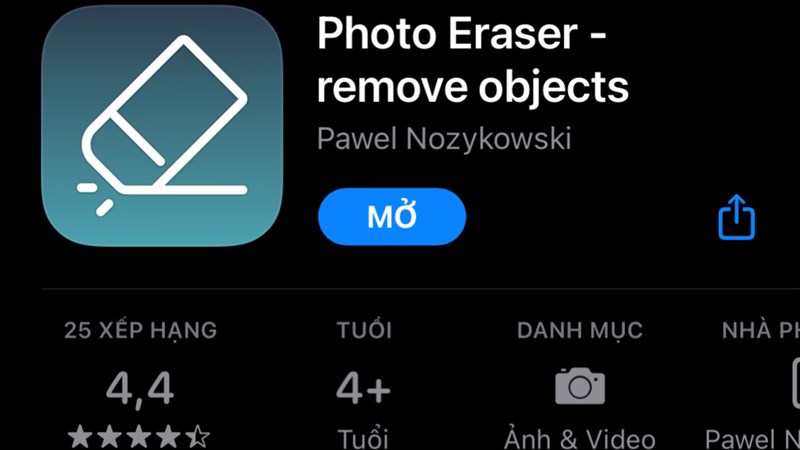
Bước 2: Bạn truy cập vào ứng dụng Photo Eraser, sau đó cấp quyền truy cập ảnh cho ứng dụng và nhấn chọn Tiếp tục. Kế tiếp, bạn nhấn chọn vào biểu tượng ảnh để bắt đầu.
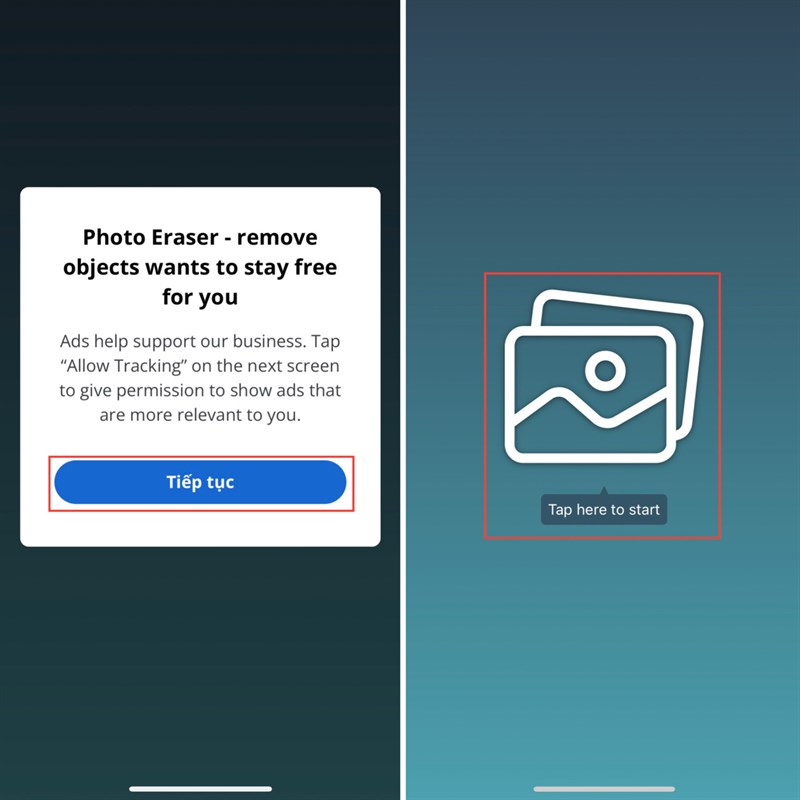
Bước 3: Bạn lựa chọn hình ảnh muốn xoá đối tượng thừa, sau đó bạn chọn mục Chỉnh sửa (biểu tượng bàn tay). Kế tiếp, bạn tô đen vùng đối tượng muốn xoá và chọn biểu tượng Play.
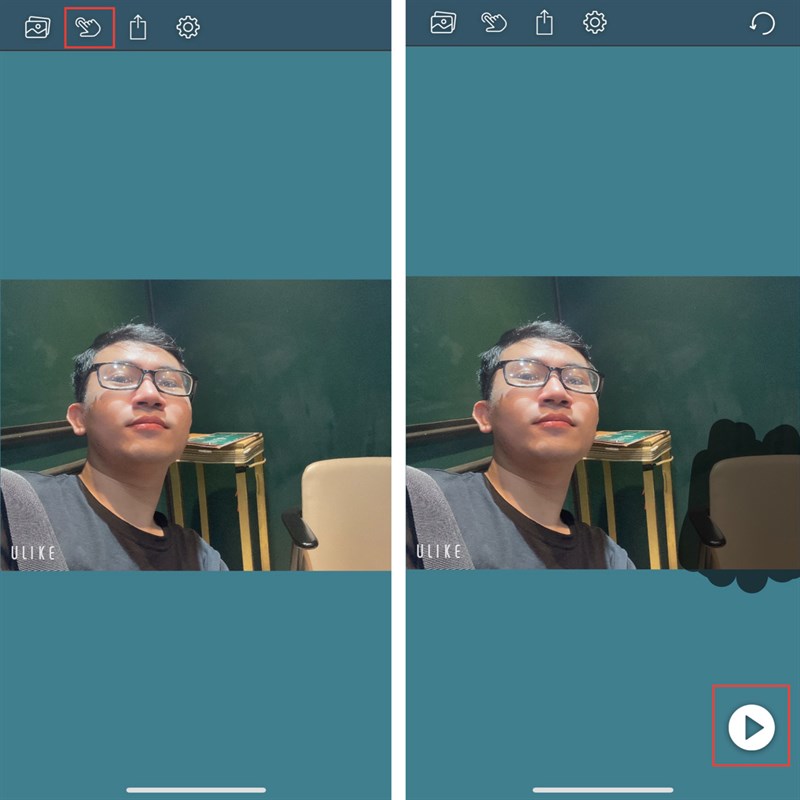
Bước 4: Bạn xem hình ảnh kết quả đã xoá đi đối tượng bạn chọn, sau đó bạn nhấn vào biểu tượng Chia sẻ. Kế tiếp, bạn chọn mục Save Image để lưu về iPhone của mình.
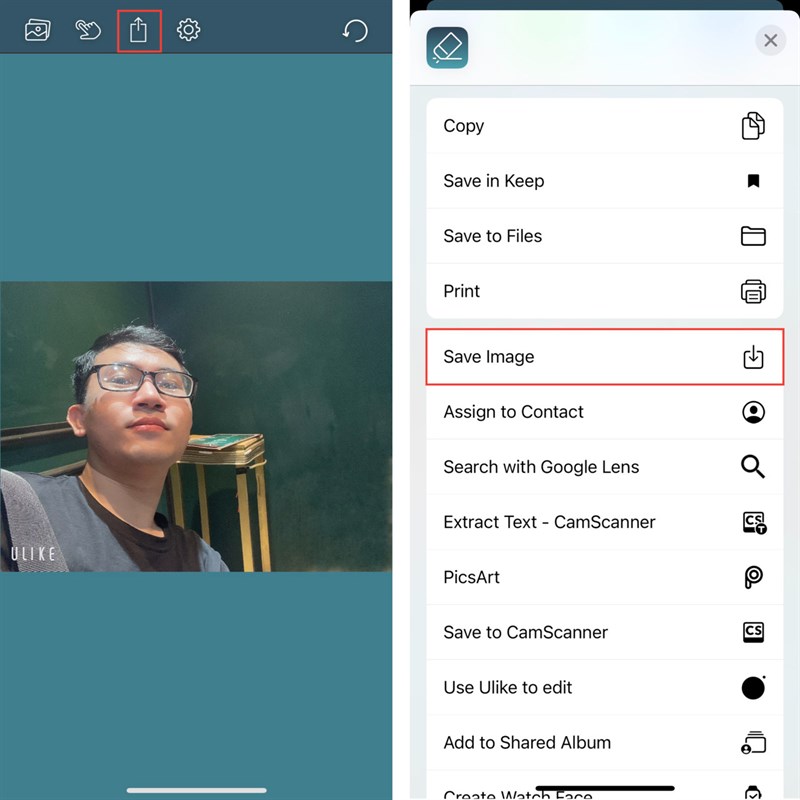
Trên đây là phần hướng dẫn của mình giúp bạn các bạn xoá đi các đối tượng thừa trong ảnh để có nhiều bức ảnh chất lượng và hoà hảo hơn nhé! Hãy chia sẻ thông tin hữu ích này đến mọi người xung quanh của bạn. Chúc các bạn làm thành công.
Mua iPhone mới, nhớ đến TopZone và Trường Hải Tiến Giang bạn nhé! Chúng tôi tự tin mang đến cho quý khách hàng nhiều sản phẩm chất lượng với dịch vụ tốt nhất.

Những chiếc điện thoại iPhone thời thượng và đẳng cấp luôn là lựa chọn hàng đầu. Để sở hữu cho mình những chiếc iPhone chính hãng và tha hồ lựa chọn màu sắc, dung lượng bộ nhớ thì các bạn đừng quên chuỗi cửa hàng Trường Hải Tiến Giang nhé! Nhấn vào nút cam bên dưới để chọn mua ngay!